cookieを有効にするには各ブラウザの「設定」から「cookieを有効にするをオン」、もしくは、「cookieをブロックするをオフ」にする必要があります。
cookieとは「webサイトにアクセスした情報を一時的にブラウザに保存するシステム」のこと。
webサイトを閲覧している際に同意を求められたときは「同意が必要」ですが、内容をきちんと理解した上で押した方が良いでしょう。
同意すると「使用している機器の中のブラウザ内で閲覧情報が保存される」+「次回以降IDの入力がなくなる」ので、ページの閲覧がスムーズになると思います。
削除すると「閲覧していたwebサイトの保存情報が削除」されますよ。
それではひとつずつご紹介します。
cookieを有効にする方法

基本的に最初からcookieが有効になっていることが多いですが、どのブラウザでも「設定」からcookieを有効にすることができます。
ただし使用するブラウザや機種によって異なってきますので、代表的なブラウザや機種の方法を一つずつご紹介します。
iphone
iphoneでは「設定アプリ→safari→プライバシーとセキュリティ→すべてのcookieをブロックをオフ」の操作で完了です。
iphoneで使用するブラウザは基本的にsafariになります。
そのため、safariで設定しておけばiphoneでwebサイトを見るときは自動的にcookieが有効な状態に。
詳しい操作方法は下記のとおり。
- 設定アプリを開く
- safariをタップ
- 下にスクロールするとプライバシーとセキュリティ―という欄が表示
- 「すべてのCookieをブロック」という欄をオフ
android
androidでchromeアプリを利用する場合、「アプリを開いて右上の“その他のアイコン”を選択→設定→サイトの設定→Cookie→Cookieを許可をオン」で完了です。
詳しい方法は下記のとおり。
- google chromeアプリを開く
- 右上の“その他のアイコン”を選択
- 「サイトの設定」の中の「Cookie」をタップ
- 「Cookieを許可」をオン
以上の操作で完了です。
androidではgoogle chromeを標準ブラウザに設定されている方が多いと思いますが、その他のブラウザでも似たような設定方法です。
基本的にブラウザの設定画面の中にcookieの設定に関する項目がありますので、そちらをご確認ください。
パソコン
パソコンは使用するパソコン機器・使用するブラウザで設定方法が異なります。
ここでは代表的な「mac」と「windows」の設定方法をご紹介します。
mac
macもiphoneの設定方法と同様に、safariを開いて設定から「すべてのcookieをブロック」オフにするだけ。
- safariを開く
- 画面左上の「safari」を選択
- 「環境設定」の中の「プライバシー」を選択
- 「CookieとWebサイトのデータ」の「すべてのCookieをブロック」のチェックを外す
上記の操作で完了です。
windows
windowsでは様々なブラウザがありますので、それぞれのブラウザ別の設定方法をご紹介します。
Internet Explorer
- 「ツール」の中の「インターネットオプション」を選択
- 「プライバシー」のタブを開く
- 「ファーストバーティのCookie」欄の「承諾する」を選択
Microsoft Edge
- 画面右上の「設定など」の中の「設定」を選択
- 「Cookieとサイトのアクセス許可」のタブを開く
- 「Cookieとサイト データの管理と削除」を選択
- 「サードパーティのCookieをブロックする」をオフ
Google Chrome
- 「設定」の「プライバシーとセキュリティ―」タブを開く
- 「Cookieと他のサイトデータ」を選択
- 「Cookieをすべて受け入れる」を選択
Fire box
- 右上の「アプリケーションメニュー」を開く
- 「設定」の中の「プライバシーとセキュリティー」を開く
- 「強化型トラッキング防止機能」の「カスタム」を選択
- cookieの選択を解除(ブロックを解除)
上記の方法でそれぞれのブラウザ別にcookieを有効にできます。
cookieとは

cookieとはwebサイトにアクセスした情報を一時的にブラウザに保存するシステムのことです。
つまり、一度閲覧したときの情報がブラウザに保存され、次に同じwebサイトを閲覧したときに前回と同じ閲覧ページが表示されるようになるということ。
保存されるのは閲覧したページだけでなく、そのときに入力したIDなども保存されます。
よく以前アクセスしたwebページにログインせずに入れちゃうことってありますよね。
それはcookieにより情報が保存されているためです。
cookieを有効にすることで、ブラウザをスムーズに利用することができるようになります。
同意は必要?
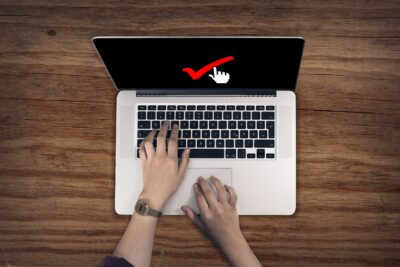
webサイトを閲覧している際に同意を求められた場合は、内容をきちんと理解した上での「同意が必要」になります。
なぜ同意が求められるのかというと、「cookieが個人データ」として扱われているためです。
基本的にcookieは危険なものではないので、内容を理解し同意できるのであれば、同意しても問題ありません。
ですが、むやみやたらに同意をしていいわけではありません。
注意が必要なのは、「他社と共有のパソコンをしようするとき」です。
cookieを介して保存されたデータは、ブラウザ内でのみ保存されます。
同じ人がほかの機種から同じブラウザにアクセスしても保存されたデータは引き出されません。
一方で、多くの人が同じ1台のパソコンを使う場合には、保存されたデータが引きただされてしまうということ。
保存されたデータの中にID情報が含まれていれば、不正にネットショッピングができたりSNSが利用できたりしてしまいます。
そのような不正利用を防ぐためにも、webサイト上でcookieを有効にすることに対して同意が必要になるということです。
同意するとどうなる?

同意すると、使用している機器の中のブラウザ内で閲覧情報が保存されます。
つまり、次回以降IDの入力がなくなったり、スムーズに閲覧したいページが表示されたりします。
反対に同意しなければ、情報が保存されずすべてwebサイトでの検索が一からになります。
また、ネットショッピングサイトの中には“cookieを有効にすることを前提として作られているもの”もあります。
そういったサイトではcookieを有効にしなければ利用できないこともあります。
どうしてもcookieを有効にしたくない場合は、そのようなサイトを避けて利用するしかないみたいです。
削除するとどうなる?

削除すると閲覧していたwebサイトの保存情報が削除されます。
つまり、保存されていた閲覧ページやIDが削除され、再度一からの検索になります。
この削除が有効なのは、他人と共有のパソコンを使用するときです。
使用が終了した際にデータを削除しておくと、ネットショッピングで悪用されたり、SNSを乗っ取られたりすることがなくなります。
必ずどのブラウザにもcookieを有効にする設定画面にデータを削除する項目があるので、設定の際に合わせてご確認ください。
これまでcookieについて詳しくご紹介してきました。
あまりよくわからないまま有効にしていた方も多いはず。
ぜひ一度設定を見直してみてください。









